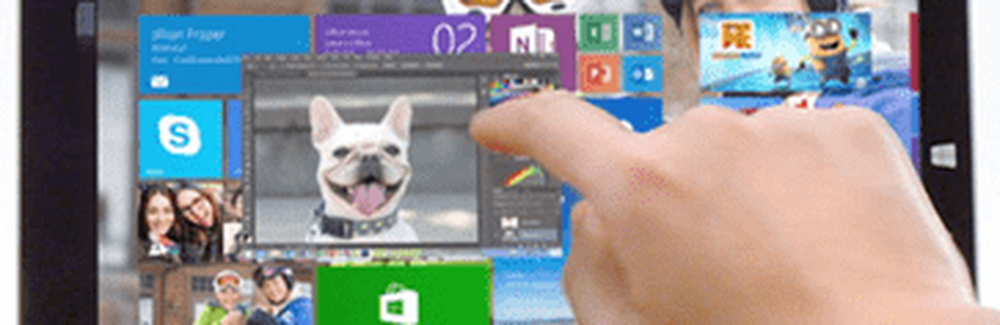Comment résoudre les problèmes d'épuisement de la batterie dans Windows 10
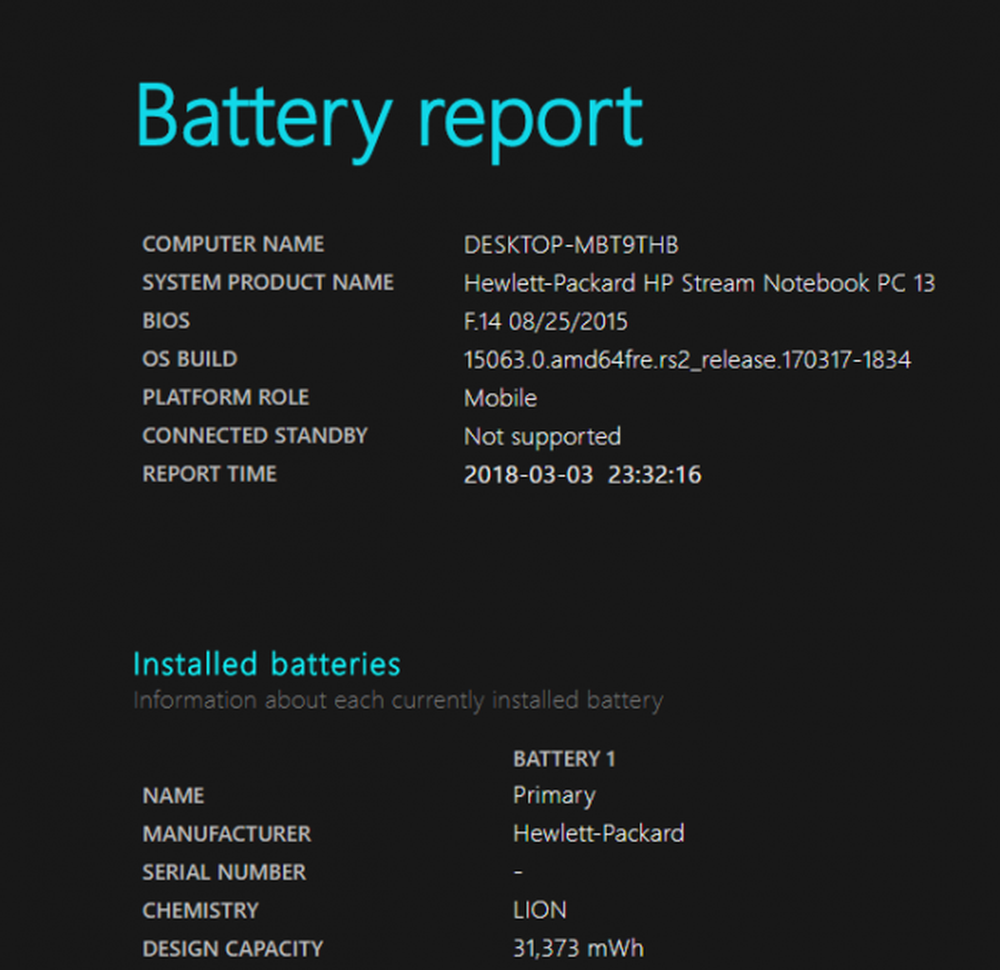
La gestion de l’utilisation de la batterie est l’aspect primordial d’un dispositif électronique afin de préserver les performances de la batterie et de prolonger sa durée de vie. De plus, Windows 10 est constamment mis à jour, ajoutant de nouvelles fonctionnalités facilitant la gestion de la vie de la batterie. Bien que les mises à niveau constantes semblent améliorer considérablement la durée de vie de la batterie, certains utilisateurs ont signalé des problèmes d'usure de la batterie. Lorsqu'il s'agit de vider la batterie, la luminosité de l'écran et les processeurs sont ceux qui consomment beaucoup d'énergie. En outre, la tâche complexe qui implique le traitement du matériel finira par épuiser la vie de votre batterie..
Problèmes de décharge de la batterie dans Windows
Avant de discuter de certaines solutions pour résoudre ce problème d’épuisement de la batterie, nous vous suggérons de débrancher les accessoires connectés au système. Essayez également de réduire vos programmes de démarrage, fermez tous les programmes indispensables et réduisez la luminosité de l’écran, ce qui peut aider à augmenter la durée de vie de la batterie. Outre ces conseils, vous pouvez consulter les solutions suivantes pour augmenter la durée de vie d’une batterie..
Activer le mode économie de batterie
Parfois, après une mise à jour du système, le mode Économiseur de batterie peut être désactivé et vous devez activer l'économiseur de batterie manuellement. Le mode Économiseur de batterie permet aux utilisateurs de contrôler la consommation d'énergie de la batterie afin d'obtenir une durée d'activation maximale. En activant le mode d'économie de batterie, votre système restreindra automatiquement toutes les applications exécutées en arrière-plan. Pour activer le mode Économiseur de batterie, procédez comme suit:
Allez dans les paramètres et cliquez sur Système.
Cliquez sur l'option Batterie dans la partie gauche de la fenêtre Système..
Localisez les paramètres de l’économiseur de batterie et activez-le. - Activer l'économiseur de batterie automatiquement si ma batterie tombe en dessous. Déplacez le curseur à une position appropriée.
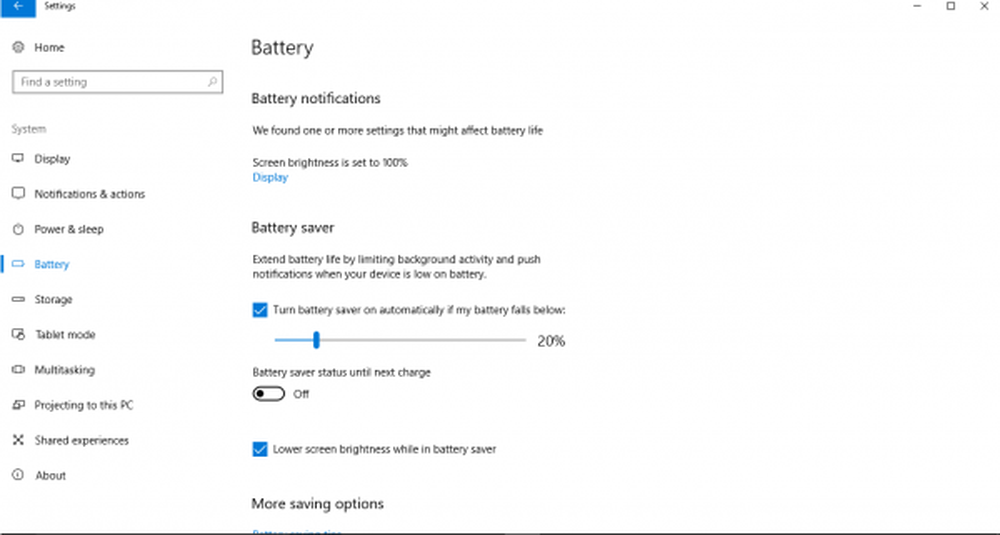
Vérifier l'utilisation de la batterie par les applications
Pour connaître l'utilisation de la batterie de chaque application, suivez ces étapes.
Dans les paramètres de la batterie, cliquez sur l'option 'Utilisation de la batterie par application'.
La fenêtre 'Utilisation de la batterie par application' s'affiche avec toutes les applications et le pourcentage de consommation de la batterie..
Identifiez ceux qui, selon vous, utilisent une très grande puissance, et voyez si vous souhaitez restreindre l'utilisation, désactivez ou supprimez l'application / s..
Utilisez l'outil d'étude du sommeil pour savoir ce qui draine votre batterie
Windows Sleep Study Tool est un nouvel outil de Microsoft qui vous aide à comprendre exactement ce qui épuise votre batterie sur un ordinateur compatible Windows 10 / 8.1 InstantGo..
Résoudre les problèmes d'alimentation avec PowerCfg
PowerCfg est un utilitaire de commande qui analyse votre ordinateur pendant 60 secondes pour connaître l'efficacité énergétique de votre système et pour suivre tous les problèmes qui épuisent la durée de vie de la batterie. L'outil fournit les résultats détaillés sous forme de rapport HTML afin que vous puissiez évaluer la cause de l'épuisement de la batterie. De cette façon, vous pouvez prendre les mesures nécessaires pour prolonger la durée de vie de la batterie. Suivez ces étapes pour générer un rapport de puissance et évaluer l'efficacité de votre système..
Exécutez l'invite de commande en tant qu'administrateur et exécutez la commande suivante:
puissance / énergie
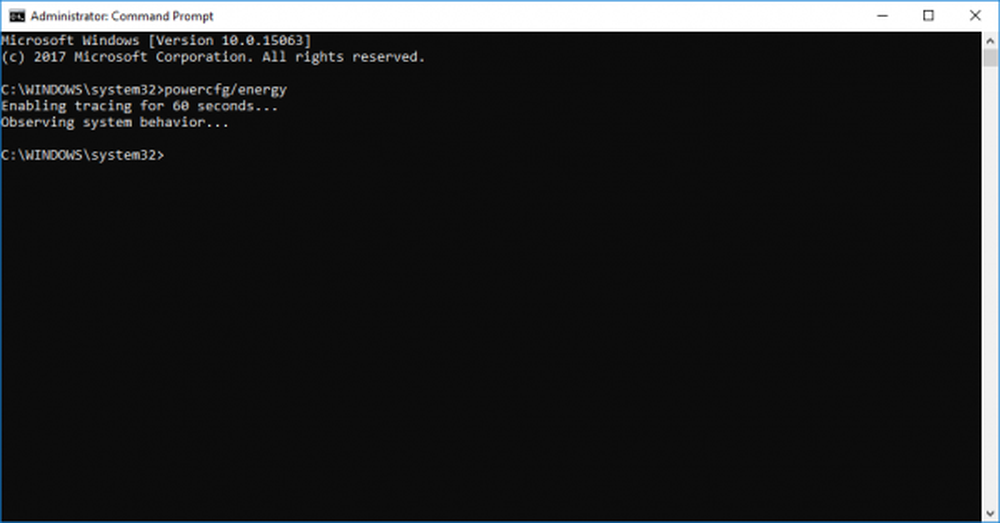
Cela générera un rapport HTML détaillé dans lequel vous pourrez vérifier les erreurs..
Pour générer un rapport complet sur l'état de la batterie, tapez la commande suivante dans l'invite de commande:
powercfg / batteryreport
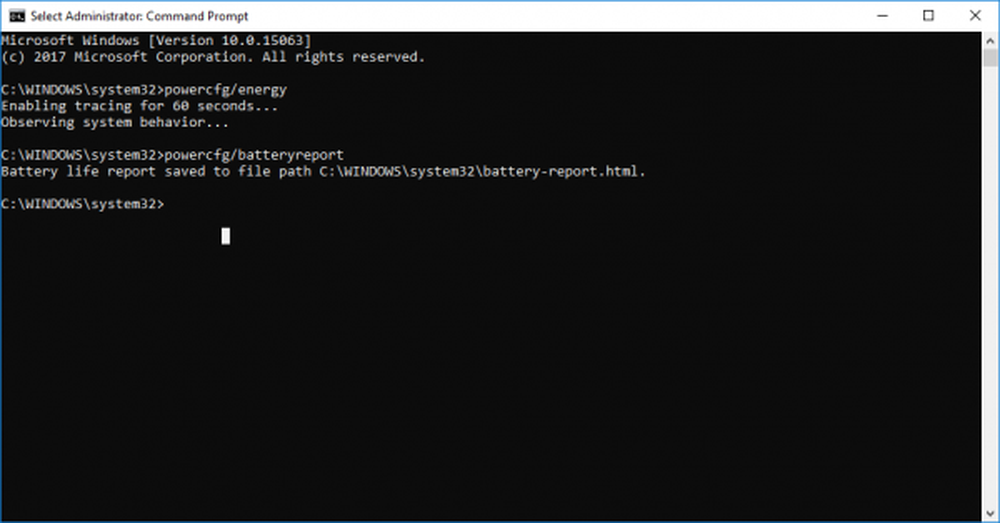
Appuyez sur Entrée.
Cela donnera un rapport HTML détaillé sur les problèmes de batterie, les niveaux de charge, l'historique d'utilisation de la batterie et l'historique des périodes de charge de la batterie..
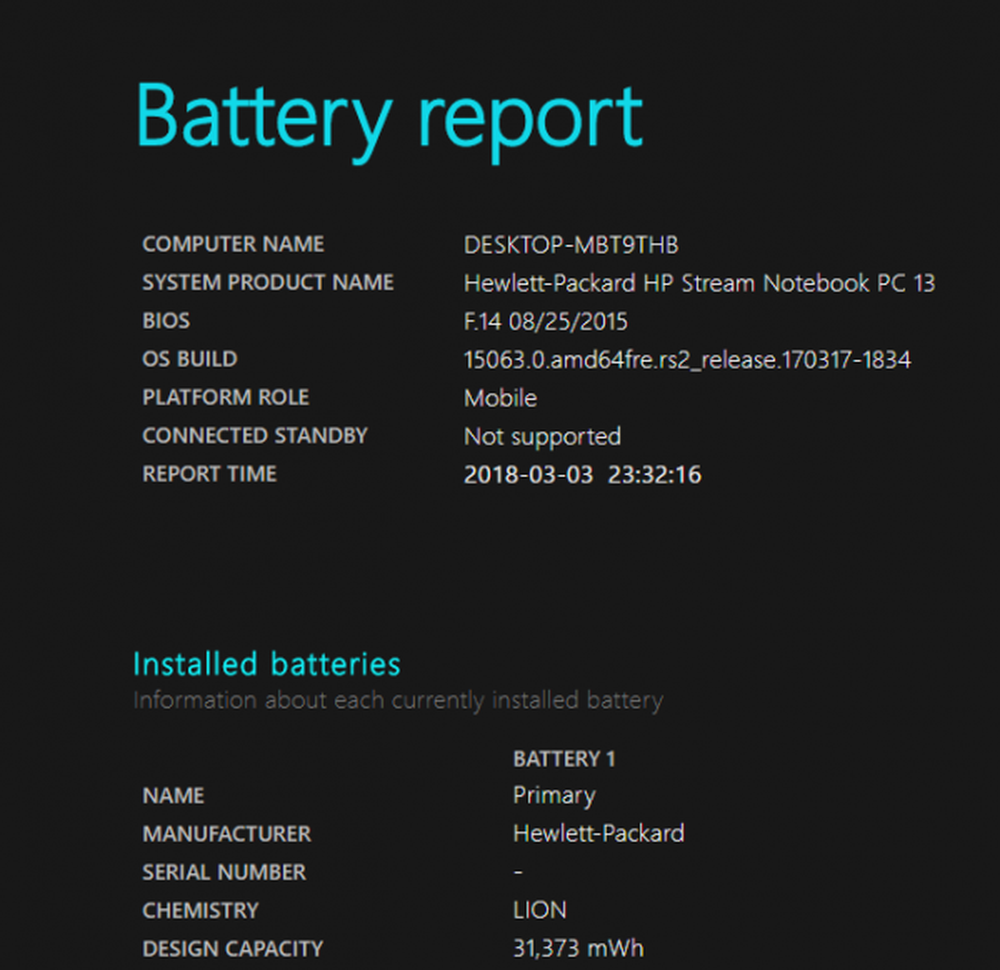
Vous pouvez également exécuter cette commande pour déterminer les périphériques définis afin que l'utilisateur puisse réactiver l'ordinateur et les éteindre à l'aide de la commande suivante:
powercfg -devicequery wake_armed
Pour plus d'informations sur les options de PowerCFG, exécutez POWERCFG /? commande dans une invite élevée.
Run Power Dépannage
Exécutez l'utilitaire de résolution de problèmes d'alimentation et laissez-le vérifier, détecter et résoudre automatiquement les problèmes d'alimentation..
Prolongez la durée de vie de la batterie avec des plans d'alimentation personnalisés
Les modes de gestion de l'énergie permettent de conserver l'énergie tout en optimisant les performances du système. En gros, cela vous donne le pouvoir d'établir des priorités entre la vie de la batterie et les performances. Ils vous permettent de personnaliser l'utilisation de la batterie en planifiant et en ajustant la luminosité de l'écran lorsque le système est en mode veille ou en mode de charge, ou lorsque le système est branché. Vous pouvez modifier les paramètres d'affichage, de luminosité et de veille lorsque le système est sous tension. batterie ou lorsque le système est branché. De plus, vous pouvez modifier les paramètres d'alimentation avancés ou restaurer les paramètres par défaut. Les étapes suivantes vous guideront dans l'utilisation des modes de gestion de l'alimentation..
Allez dans le Panneau de configuration et cliquez sur Options d'alimentation..
Dans les options d'alimentation, choisissez de Créer un plan d'alimentation. Maintenant, vous pourrez créer un plan d’alimentation selon vos besoins..
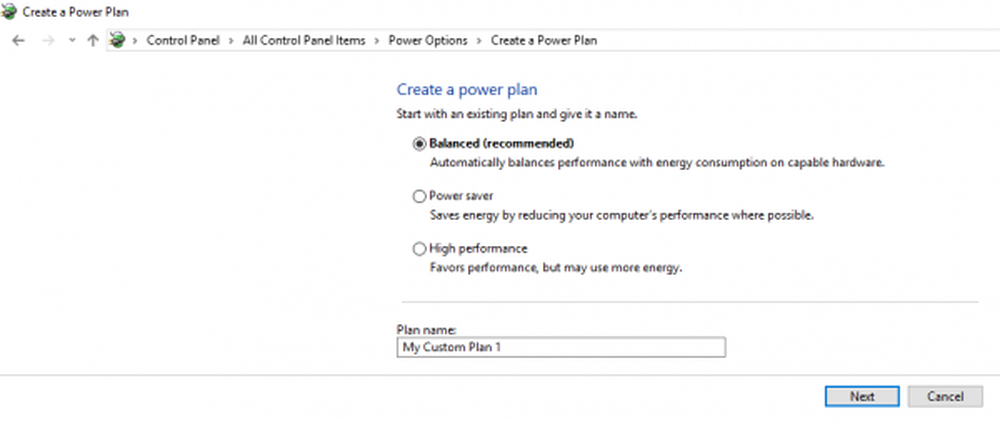
Si la solution ci-dessus ne vous convient pas, vérifiez si vos pilotes sont mis à jour. La plupart du temps, les pilotes obsolètes consomment beaucoup de batterie. Il est donc important de les mettre à jour afin de maximiser la durée de vie de la batterie du périphérique et d'éviter que d'autres problèmes liés au système ne se produisent..
Lire la suite:- Conseils pour économiser la batterie et prolonger sa durée de vie
- Conseils d'utilisation et optimisation de la batterie pour ordinateur portable.